
최근에 많은 친구들이 저에게 워드 문서를 비밀번호로 보호하는 방법을 묻기 위해 이 사이트를 방문했습니다. 편집자는 처음에는 이를 몰랐기 때문에 온라인에서 관련 정보를 수집하고 마침내 컴퓨터 워드 문서를 암호화하는 방법을 알아냈습니다. 다른 사람들은 볼 수 없습니다. 해당 방법의 자세한 내용은 편집자가 다음 기사에 정리했습니다. 필요한 경우 이 사이트에 오셔서 살펴보실 수 있습니다.

방법 1,
1. WORD 문서를 열고 왼쪽 상단의 "파일"을 클릭하면 팝업 창이 나타나면 왼쪽의 "정보"를 클릭합니다. 오른쪽의 "문서 보호" 옵션이 나타나면 "비밀번호로 암호화"를 클릭하세요.
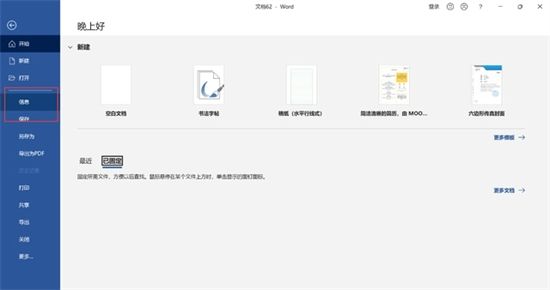
3. "암호화된 문서"가 나타나면 비밀번호 입력 상자에 설정하려는 비밀번호를 입력하세요. , 대소문자 구분에 주의하고 설정된 비밀번호를 올바르게 유지하세요.
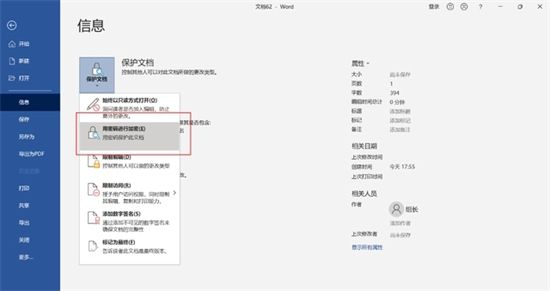
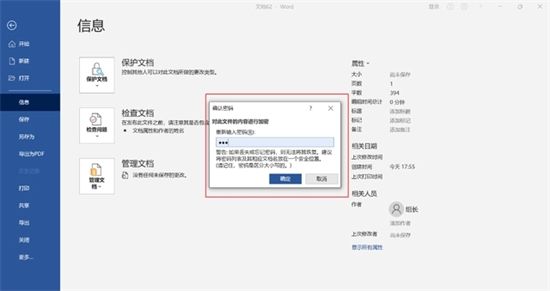
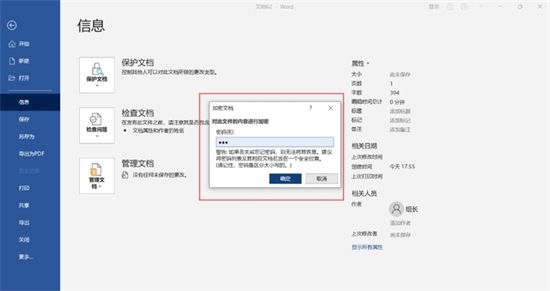
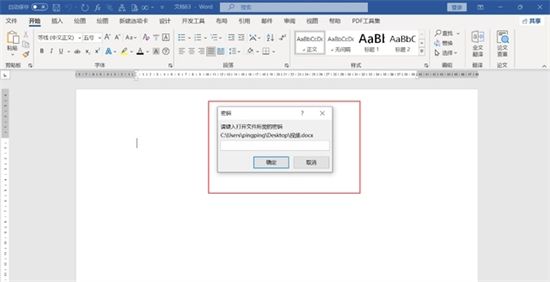
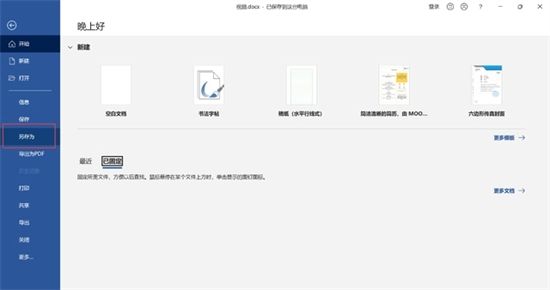
위 내용은 누구도 읽을 수 없도록 컴퓨터에서 워드 문서를 암호화하는 방법은 무엇입니까?의 상세 내용입니다. 자세한 내용은 PHP 중국어 웹사이트의 기타 관련 기사를 참조하세요!